- Вход на госуслуги для юридических лиц. Пошаговая инструкция как зарегистрировать личный кабинет организации
- Инструкция по регистрации личного кабинета организации на сайте госуслуги
- Как создать учетную запись ИП/юрлица на портале «Госуслуги»
- Маршрут. Как создать учетную запись гражданина на портале «Госуслуги»
- Маршрут. Как создать «Личный кабинет» ИП/юрлица на портале «Госуслуги»
- Полезные лайфхаки
- Инфографика. Развитие электронных госуслуг в Алтайском крае
- Создать учетную запись ИП/юрлица на портале «Госуслуги»
- Госуслуги для юридических лиц: личный кабинет, регистрация
- Нужно ли создавать учетную запись
- Необходимые документы
- Пошаговое руководство авторизации
- Этапы регистрации
- Подача заявления для регистрации
- Госпошлина
- Получение ЭЦП
- Особенности подключения ЭЦП
- Функциональные возможности
- Личный кабинет для существующих юридических лиц и вновь образованных
Вход на госуслуги для юридических лиц. Пошаговая инструкция как зарегистрировать личный кабинет организации
Раньше мы входили в личный кабинет юридического лица по электронной подписи ООО или ИП, но с какого-то момента этот способ перестал работать. Стали разбираться — теперь нужно сначала зарегистрироваться на сайте госуслуги как физическое лицо, а уже потом подключить электронную подпись организации.
Инструкция по регистрации личного кабинета организации на сайте госуслуги
- Сначала нужно создать учетную запись физ лица — директора, или представителя организации с правом действовать без доверенности на странице регистрации https://esia.gosuslugi.ru/registration/
- Потом нужно подтвердить учетную запись физ лица — через банки и центры обслуживания, см. инструкцию здесь: https://www.gosuslugi.ru/help/faq/c-1/2.
Если уже имеется подтвержденная учетная запись физ лица директора, то п. 1, 2 пропускаем - Когда учетная запись директора подтверждена, войти в учетную запись (в верхнем правом углу экрана), выбрать «Войти как организация»
- Добавить организацию, выбрать тип организации (ООО, ИП, Гос органы).
- Выбрать электронную подпись (установить плагин для работы с электронной подписью), ввести пароль на электронную подпись. Электронную подпись можно заказать у нашего партнера СКБ Контур, другие центры сертификации здесь : https://www.gosuslugi.ru/help/faq/yuridicheskim_licam
- Зарегистрировать учетную запись организации, указав коды деятельности, email, контактный телефон
- Получить письмо на email, подтвердить его и дождаться результатов автоматической проверки.
Наши бухгалтерские услуги обходятся дешевле содержания бухгалтера в штате. Мы предоставляем качественные услуги и защиту от штрафов и пени.
Оставьте заявку на сайте, или узнайте стоимость по тел.: (495) 661-35-70!
Источник
Как создать учетную запись ИП/юрлица на портале «Госуслуги»
Учетная запись индивидуального предпринимателя или юрлица на портале «Госуслуги» дает доступ в «Личный кабинет» вашего предприятия. Через него вы сможете взаимодействовать с государственными органами через интернет:
- заказывать государственные и муниципальные услуги;
- получать информацию о задолженностях и штрафах , оплачивать их;
- получать информацию о ведении бизнеса и так далее.
Подробнее о том, как устроен «Личный кабинет» организации и ИП , читайте здесь.
Маршрут. Как создать учетную запись гражданина на портале «Госуслуги»
Прежде чем создавать «Личный кабинет» ИП/юрлица на портале «Госуслуги», руководитель должен зарегистрироваться на нем как гражданин и подтвердить свою учетную запись.
Нажмите кнопку «Зарегистрироваться» на главной странице портала «Госуслуги» ( на синем фоне справа). Введите свои данные: фамилию , имя , мобильный телефон и адрес электронной почты.
Кликните на кнопку регистрации , и вам придет SMS с кодом подтверждения.
Вам стал доступен профиль пользователя. Заполните его — укажите СНИЛС , паспортные данные. Они пройдут проверку в ФМС России и Пенсионном фонде РФ. Это может занять от нескольких часов до нескольких дней. Но , как правило , на практике проверка занимает не более часа. Уведомление о ее завершении придет вам на почту.
Учетную запись на портале «Госуслуги» можно подтвердить несколькими способами.
- Лично. Обратитесь с паспортом и СНИЛС в ближайший Центр обслуживания.
- Онлайн. Сервис доступен для тех , кто пользуется интернет-банкингом Сбербанка , «Почта Банка» и «Тинькофф-банка».
- Почтой. Закажите получение кода подтверждения по почте.
Маршрут. Как создать «Личный кабинет» ИП/юрлица на портале «Госуслуги»
«Личный кабинет» ИП может создать только сам индивидуальный предприниматель. Учетную запись юрлица имеет право создавать его руководитель или представитель предприятия , имеющий право действовать от его имени без доверенности.
Войдите на портал «Госуслуги» под своим логином и паролем.
Добавить ИП или юрлицо можно из «Личного кабинета» — в правом верхнем углу есть кнопка «Добавить организацию». Нажмите ее и в появившемся окне выберите правовую форму вашего бизнеса — ИП или юрлицо.
Второй путь добавления «Личного кабинета» — со специальных навигационных страниц для ИП и юрлиц. Находясь на главной странице портала , в правом верхнем углу выберите вкладку «Для юридических лиц» или «Для индивидуальных предпринимателей» в зависимости от правовой формы вашего бизнеса.
Листайте вниз до раздела «Личный кабинет ИП на портале»/»Кабинет юридического лица на портале». Нажмите кнопку «Внести данные об ИП»/»Создать организацию».
Если вы индивидуальный предприниматель , внесите в форму номер вашего ИНН и ОГРНИП. Система автоматически проверит их в Едином госреестре налогоплательщиков и в Едином госреестре ИП. После этого вам будет предоставлен доступ в «Личный кабинет».
Если вы создаете «Личный кабинет» юридического лица , то вам потребуется электронная подпись.
Присоедините к компьютеру носитель ключа электронной подписи , нажмите кнопку «Продолжить». Система запустит поиск сертификата электронной подписи , и данные об организации заполнятся автоматически , останется только ввести информацию о контактах.
После ее подтверждения вы сможете работать в «Личном кабинете» организации.
Получить квалифицированную электронную подпись можно в любом аккредитованном удостоверяющем центре. Сейчас в Алтайском крае действует пять аккредитованных удостоверяющих центров , где можно получить такую подпись. Полный перечень приведен на сайте Минкомсвязи ( minsvyaz.ru).
Полезные лайфхаки
У портала «Госуслуги» есть мобильная версия , адаптированная для смартфонов и планшетов. Вы можете войти на портал в любом месте , где есть доступ к интернету , с помощью своего гаджета и посмотреть в «Личном кабинете» все данные предприятия , которые туда внесли.
Реквизиты ИП или юрлица также можно посмотреть в мобильном приложении «Госуслуги Бизнес». Для этого зайдите в основное меню ( его иконка в левом верхнем углу) и нажмите на название организации.
Переключаться между профилями физлица , ИП и юрлица на «Госуслугах» можно без повторного ввода логина и пароля. Тип аккаунта переключается прямо на странице услуги , которую вы заказываете.
Изменение типа аккаунта работает и в «Личном кабинете» — достаточно поменять вкладку «Персональный профиль» на вкладку с названием вашей организации , или наоборот.
Инфографика. Развитие электронных госуслуг в Алтайском крае
22-е место в России занимает Алтайский край по количеству заказанных гражданами федеральных госуслуг в электронной форме через портал «Госуслуги».
12-е место занимает Алтайский край по количеству региональных и муниципальных услуг , заказанных гражданами в электронной форме через портал «Госуслуги».
Источник: «Ростелеком». Данные получены на дату 27.08.2018.
Эта закладка предназначена для тех наиболее внимательных из вас, кто замечает опечатки, орфографические, пунктуационные и фактические ошибки в наших текстах и хотел бы помочь нам исправить их. Мы заранее благодарим всех, кто вместе с нами стремится улучшить качество наших материалов. Ваша помощь неоценима не только для редакции — она также важна для тех читателей, которые благодаря вам прочтут эти тексты в правильной редакции.
Чтобы сообщить нам об опечатке, выделите ее мышкой и нажмите Ctrl+Enter
Источник
Создать учетную запись ИП/юрлица на портале «Госуслуги»
Нажмите кнопку «Зарегистрироваться» на главной странице портала «Госуслуги» (на синем фоне справа). Введите свои данные: фамилию, имя, мобильный телефон и адрес электронной почты.
Кликните на кнопку регистрации, и вам придет SMS с кодом подтверждения.
Второй путь добавления «Личного кабинета» – со специальных навигационных страниц для ИП и юрлиц. Находясь на главной странице портала, в правом верхнем углу выберите вкладку «Для юридических лиц» или «Для индивидуальных предпринимателей» в зависимости от правовой формы вашего бизнеса.
Листайте вниз до раздела «Личный кабинет ИП на портале»/«Кабинет юридического лица на портале». Нажмите кнопку «Внести данные об ИП»/«Создать организацию».
Если вы создаете «Личный кабинет» юридического лица, то вам потребуется электронная подпись.
Присоедините к компьютеру носитель ключа электронной подписи, нажмите кнопку «Продолжить». Система запустит поиск сертификата электронной подписи, и данные об организации заполнятся автоматически, останется только ввести информацию о контактах.
После ее подтверждения вы сможете работать в «Личном кабинете» организации.
У портала«Госуслуги» есть мобильная версия, адаптированная для смартфонов и планшетов. Вы можете войти на портал в любом месте, где есть доступ к интернету, с помощью своего гаджета и посмотреть в «Личном кабинете» все данные предприятия, которые туда внесли.
Реквизиты ИП или юрлица также можно посмотреть в мобильном приложении «Госуслуги Бизнес». Для этого зайдите в основное меню (его иконка в левом верхнем углу) и нажмите на название организации.
Переключаться между профилями физлица, ИП и юрлица на «Госуслугах» можно без повторного ввода логина и пароля. Тип аккаунта переключается прямо на странице услуги, которую вы заказываете.
Изменение типа аккаунта работает и в «Личном кабинете» – достаточно поменять вкладку.
«Персональный профиль» на вкладку с названием вашей организации, или наоборот.
Источник
Госуслуги для юридических лиц: личный кабинет, регистрация
Условия современности диктуют необходимость использования электронных ресурсов. Самый популярный из них — официальный сайт Госуслуги. Здесь каждый пользователь может заказать необходимую услугу из предложенного списка. Такая возможность предусмотрена для юридических лиц. Чтобы были доступны функциональные возможности портала, стоит пройти процесс регистрации организации на Госуслугах.
Нужно ли создавать учетную запись
Регистрация аккаунта — это на самом деле правильное решение. Имея доступ к учетной записи на Госуслугах, директор компании и его доверенные лица могут взаимодействовать с государственными органами по упрощенной схеме. Зарегистрированные пользователи могут:
- проверять задолженности по суду;
- иметь доступ к информации о возбуждении исполнительного производства;
- просматривать сведения о реорганизации предприятия;
- отправлять отчетность в специализированные органы;
- оплачивать штрафы, госпошлины и задолженности;
- отправлять запросы на получение документов и сертификатов (например, сведения о санитарно-эпидемиологической проверке);
- дистанционное деловое сотрудничество с государственными органами;
- просматривать сведения об организации.
ВАЖНО! Наличие личного кабинета на сайте Госуслуг не всегда позволяет решать все необходимые рабочие вопросы. Некоторые задачи возможно реализовать лишь путем личного взаимодействия с представителями государственных органов.
Необходимые документы
Чтобы пройти регистрацию на Госуслугах юридического лица, потребуется наличие следующих документов:
- паспорт;
- СНИЛС;
- заверенная копия устава организации;
- заверенная копия приказа о назначении директора;
- документы, содержащие официальные сведения о фирме и ее учредителях;
- документы, имеющие данные о создании юрлица.

Пошаговое руководство авторизации
Перед тем как зарегистрировать организацию на Госуслугах, внимательно ознакамливаются с правилами авторизации.
Этапы регистрации
Для успешного создания аккаунта потребуется осуществить определенную последовательность действий:
- Завести учетную запись упрощенного типа. Для начала надо открыть официальный сайт Госуслуг и активировать кнопку «Зарегистрироваться». Система запросит ввести данные в пустые поля (ФИО, электронный почтовый адрес и телефон). На обозначенный номер поступит смс, содержащий код для подтверждения авторизации. Его надо вписать в пустое поле. Упрощенная запись создана.
- Завести стандартную запись. Для реализации потребуется внести дополнительные сведения (паспорт, СНИЛС). По факту проверки внесенных сведений Пенсионным фондом и ФМС запись примет статус «стандартной».
- Создание подтвержденной записи. Каждый пользователь может выбрать наиболее удобный для него способ. Самым востребованным вариантом является получение сообщения, содержащего код для подтверждения.
ВНИМАНИЕ! Письмо с кодом может прийти по истечении 2 или 3 недель. Это связано с тем, что соответствующие службы должны проверить корректность всех указанных сведений. Когда пользователю будет присвоена подтвержденная запись, ему откроется доступ к функциональным возможностям аккаунта.
Подача заявления для регистрации
Чтобы начать регистрацию юр лица на Госуслугах, нужно реализовать пошаговую инструкцию:
- осуществить вход в уже имеющийся аккаунт с помощью логина и пароля, указанных при авторизации;
- открыть «Услуги» (раздел сверху);
- в представленном перечне надо поменять вкладку на новую «Для юридических лиц»;
- кликнуть на «Органы власти»;
- из предложенного перечня выбрать строку «Федеральная налоговая служба»;
- в новом окне кликнуть на раздел «Регистрация юридических лиц…»;
- из списка доступных услуг выбрать «Государственная регистрация юридического лица…»;
- пользователю откроется новое окно. Здесь будут размещены способы и условия, позволяющие получить определенную услугу. Также будет указываться стоимость услуги, сроки предоставления.
После ознакомления с информацией пользователь вправе выбрать приемлемый для него тип получения услуги:
- регистрация онлайн;
- отправка заполненного заявления дистанционно.
ВНИМАНИЕ! Пользователь имеет возможность подать заявление для регистрации на самом сайте Госуслуг. Данное заявление направится в налоговый орган. Специалисты в течение 5 рабочих дней примут решение о регистрации.
Госпошлина
По истечении 5 дней после направления заявки о регистрации пользователь увидит уведомление в своем аккаунте. В нем будет указываться важная информация:
- если налоговый орган принял положительное решение о регистрации, то пользователь получит приглашение в отделение. Там он сможет получить документы;
- если налоговая служба приняла отрицательное решение и отказала в регистрации ООО на Госуслугах, то пользователь в полученном сообщении увидит причины отказа.
ВНИМАНИЕ! Если имеется положительное решение и нет препятствий для завершения регистрации, то потребуется оплатить госпошлину. За авторизацию налогоплательщик должен внести 4 000 рублей. Оплату произвести удобнее будет на официальном сайте налоговой службы.
Получение ЭЦП
Чтобы успешно зарегистрироваться на ресурсе госуслуги для юр лиц, надо завести электронную подпись (ЭЦП). Ее получают в специальных центрах (список обслуживающих центров размещен на сайте Минкомсвязи РФ). Она требуется по причине необходимости идентифицировать отдельную личность и организацию. Такая мера важна для полноценного использования ЛК.

Особенности подключения ЭЦП
Чтобы завершить регистрацию, нужно пошагово осуществить действия:
- вставить флеш-карту в отдельный разъем на компьютере. Флеш-карта содержит электронный ключ. Его не нужно извлекать до завершения регистрации;
- нажать на «Продолжить». Так будет запущен процесс поиска сертификата средства ЭЦП. Чтобы получить доступ к носителю ключа, потребуется ввести предоставленный ПИН-код.
ВНИМАНИЕ! Владельцем сертификата может быть лицо, которое вправе действовать без доверенности. Завести аккаунт вправе либо руководитель предприятия, либо лицо, которое имеет законную возможность осуществлять действия от организации без наличия доверенности.
Функциональные возможности
После открытия официального сайта и входа в ЛК, юридические лица смогут воспользоваться всеми доступными функциональными возможностями. Из них следует выделить основные:
- принимать участие в госзакупках;
- изменять данные преимущественно через раздел «Настройки»;
- просматривать точные адреса филиалов (если такие имеются);
- проверять реквизиты организации и при необходимости корректировать их (наименование, служебный номер);
- просматривать сотрудников (возможно изменять этот список, добавляя новых сотрудников или удаляя тех, кто уволился по неким причинам. Эта функция доступна директору либо назначенному им администратору);
- управлять группами доступа. Доступ определенных лиц к разделам аккаунта можно ограничить, а также обозначить права и обязанности каждого из сотрудников.
Личный кабинет для существующих юридических лиц и вновь образованных
Регистрация ЛК в качестве юридического лица доступна исключительно для существующих организаций. При этом не имеет значения, какой именно способ авторизации был реализован.
Если же требуется завести госуслуги бизнес личный кабинет, то перед этим нужно получить документы из налогового органа. Документы — это официальное подтверждение того, что компания внесена в ЕГРЮЛ.
ВНИМАНИЕ! Зарегистрированные пользователи автоматически вносятся в ЕСИА (единую систему идентификации и аутентификации).
Пользователям, прошедшим полную процедуру авторизации, доступны услуги и функциональные возможности аккаунта. Для доступа на портал будет достаточно ввести в поисковой строке запрос: «Госуслуги для юридических лиц личный кабинет», пройти по официальной ссылке и войти на ресурс с помощью логина и пароля. Если вход удалось совершить, то станет возможным использовать функционал аккаунта, удовлетворяя тем самым запросы. Понятный интерфейс позволяет это сделать за считанные мгновения.
Источник